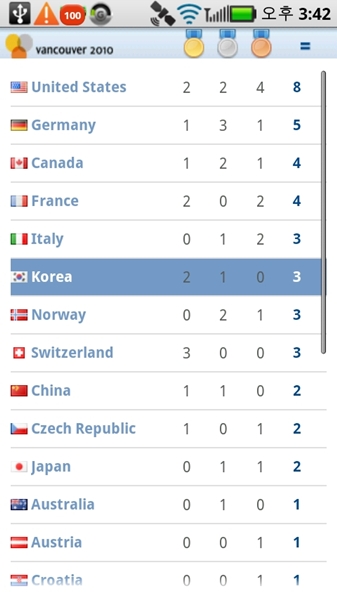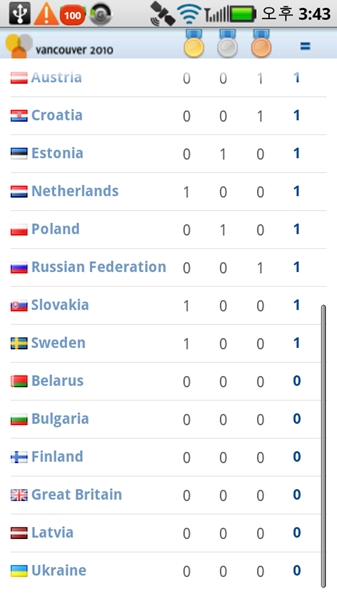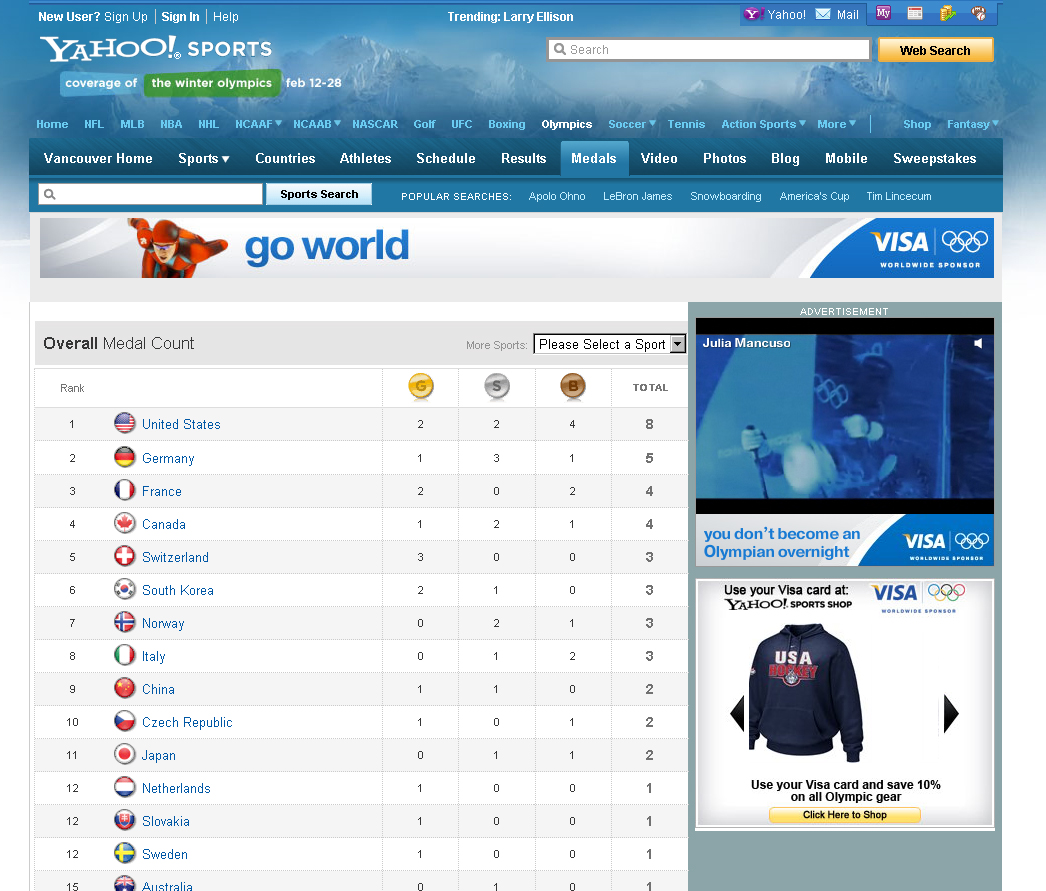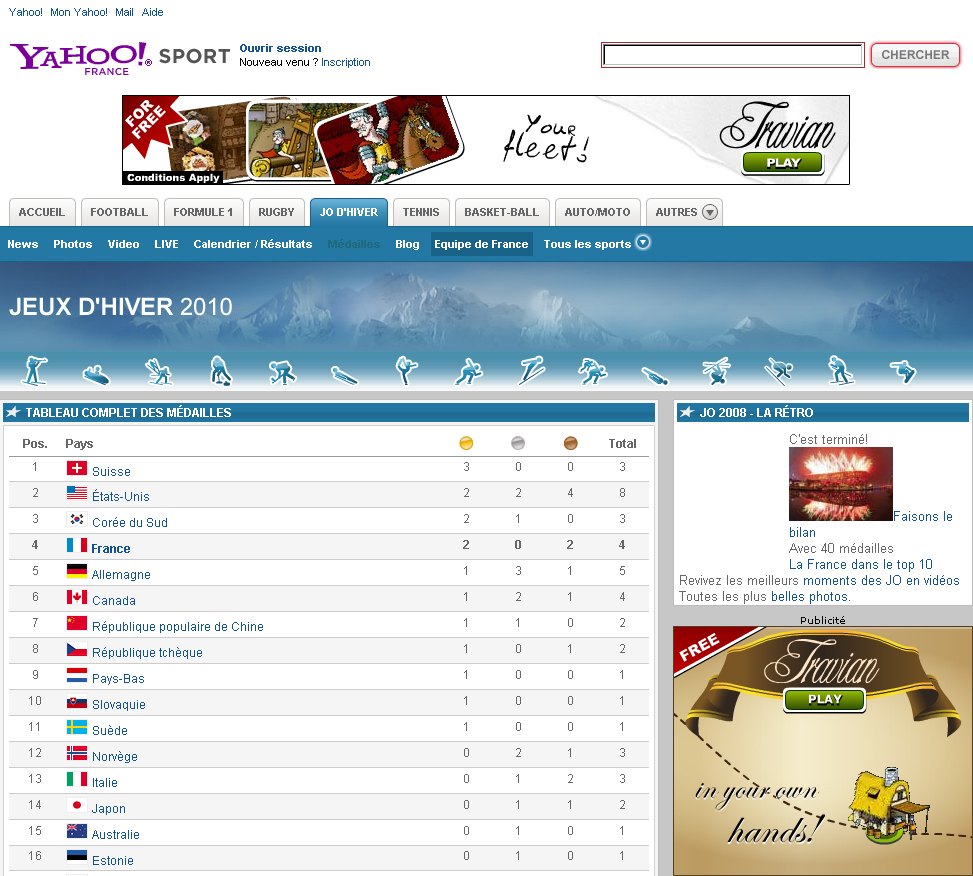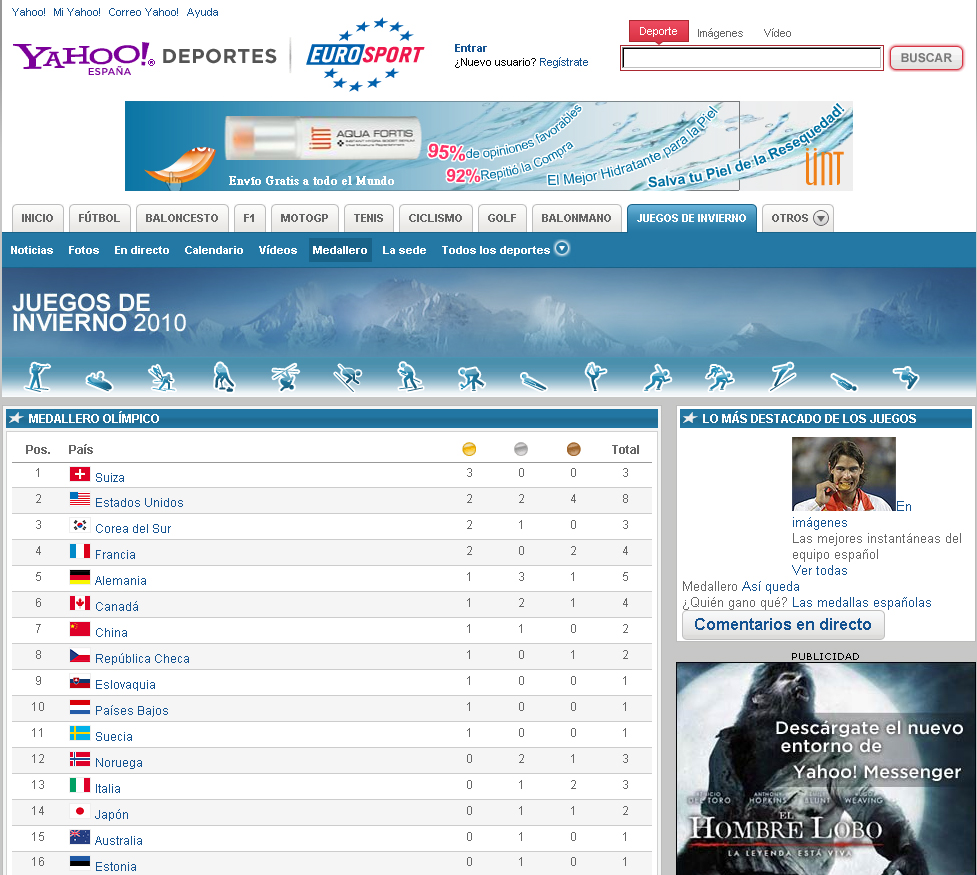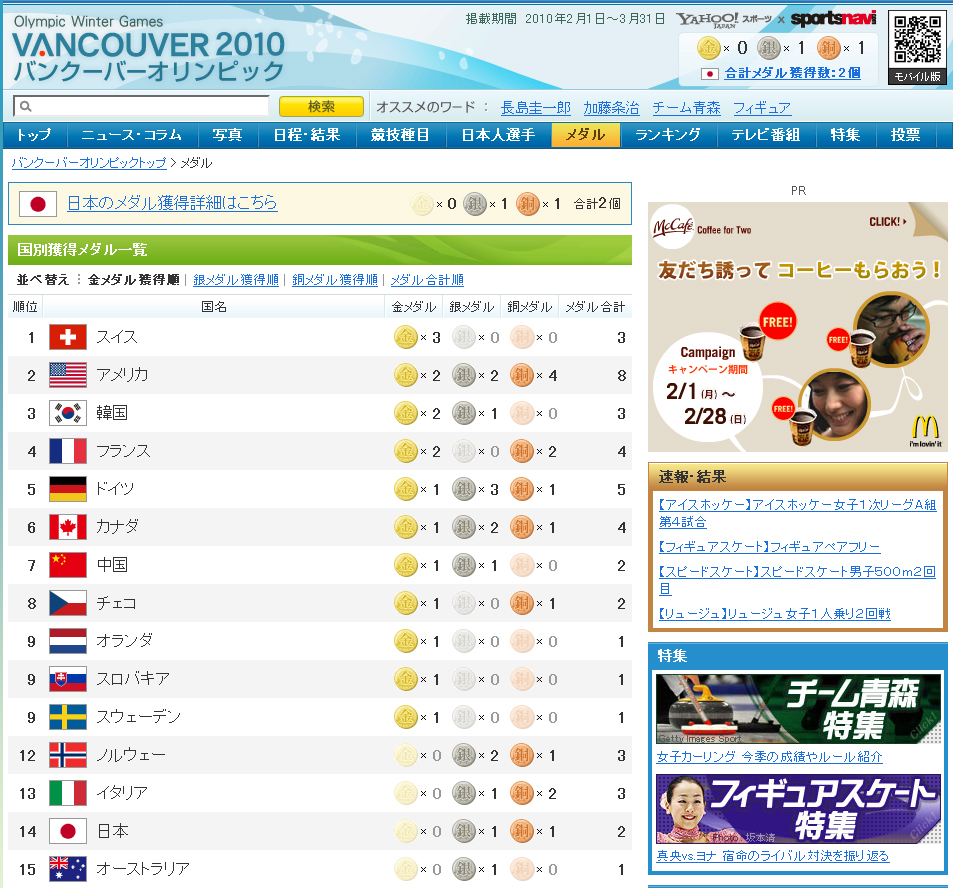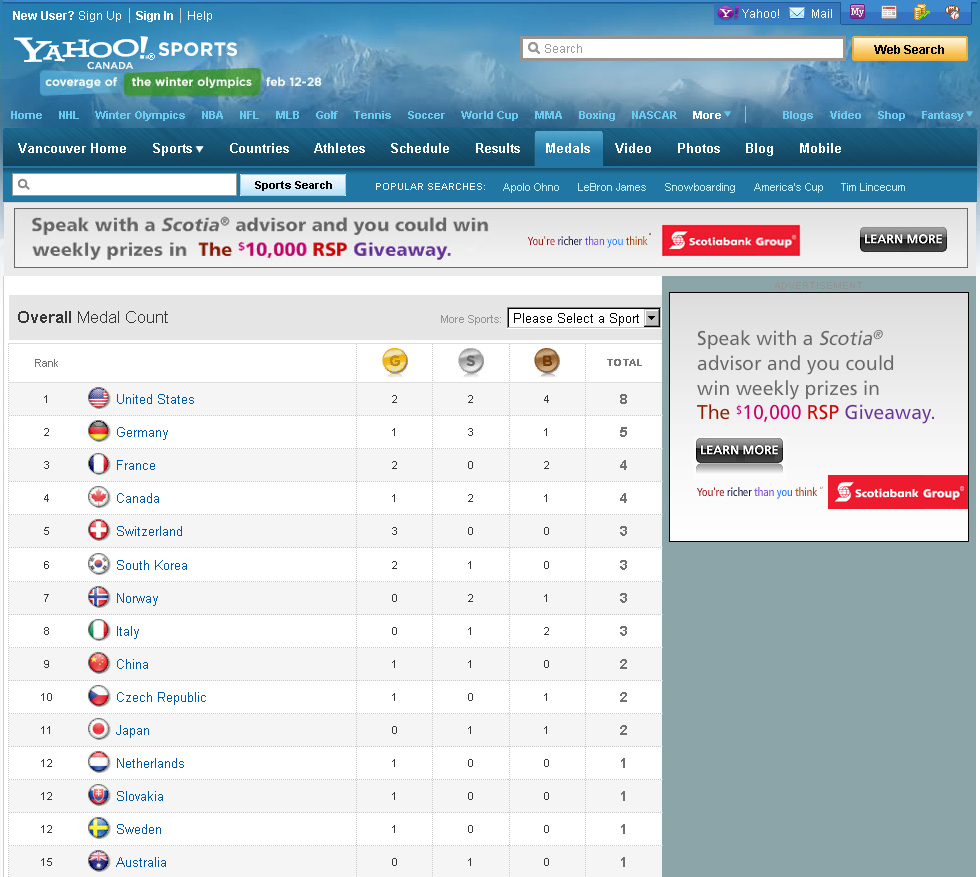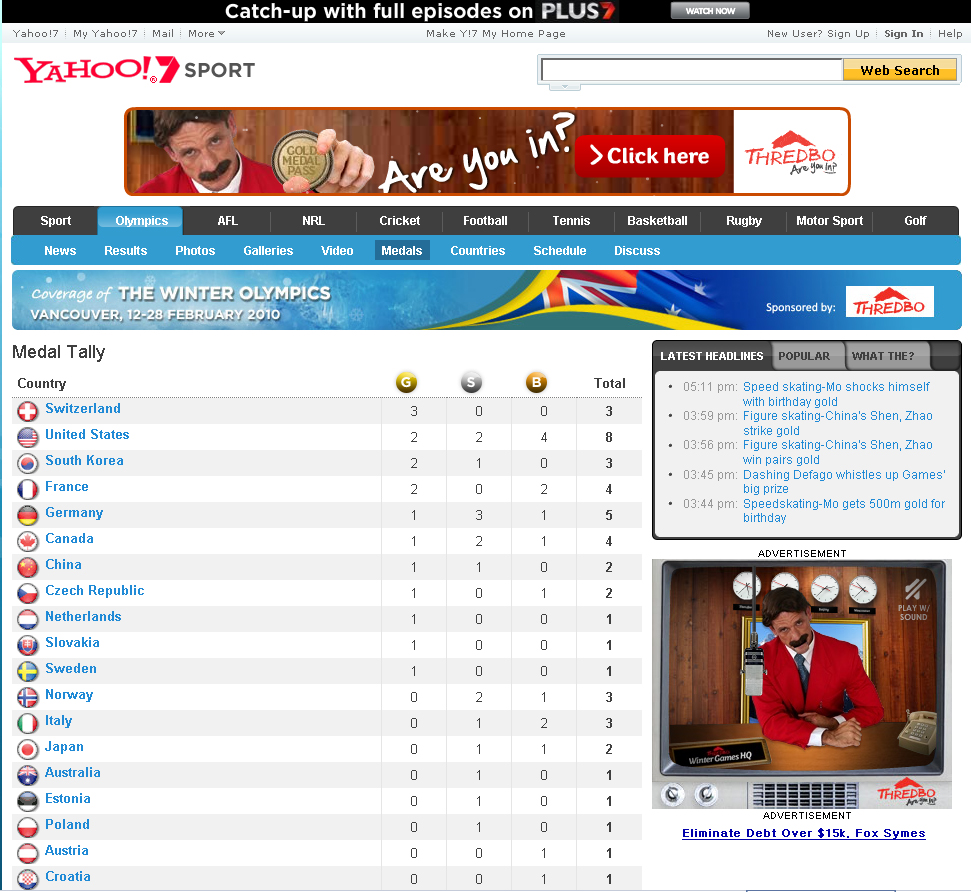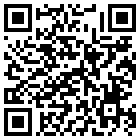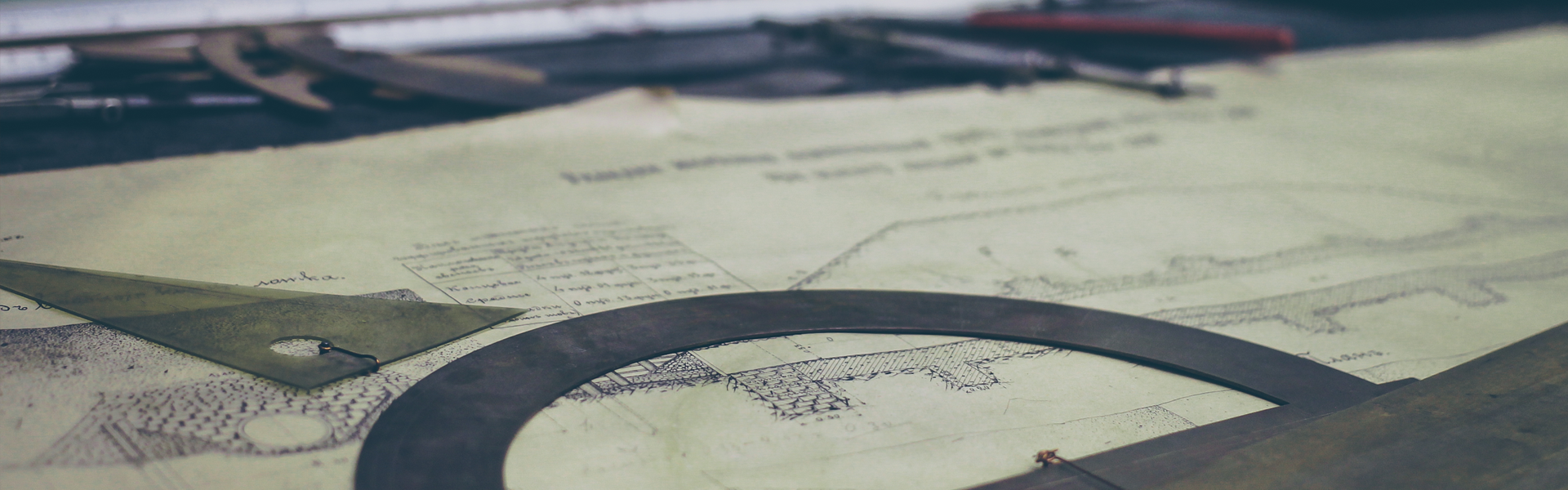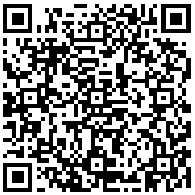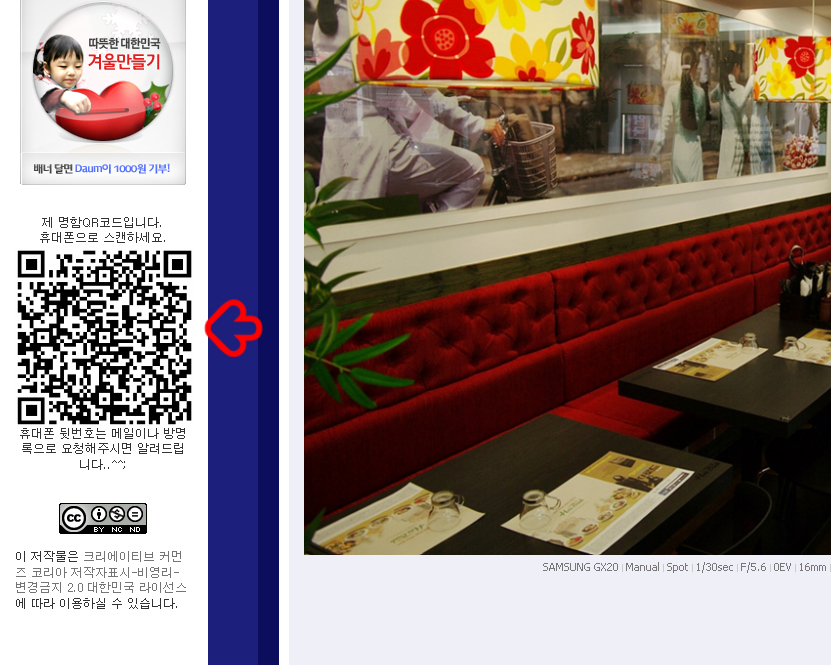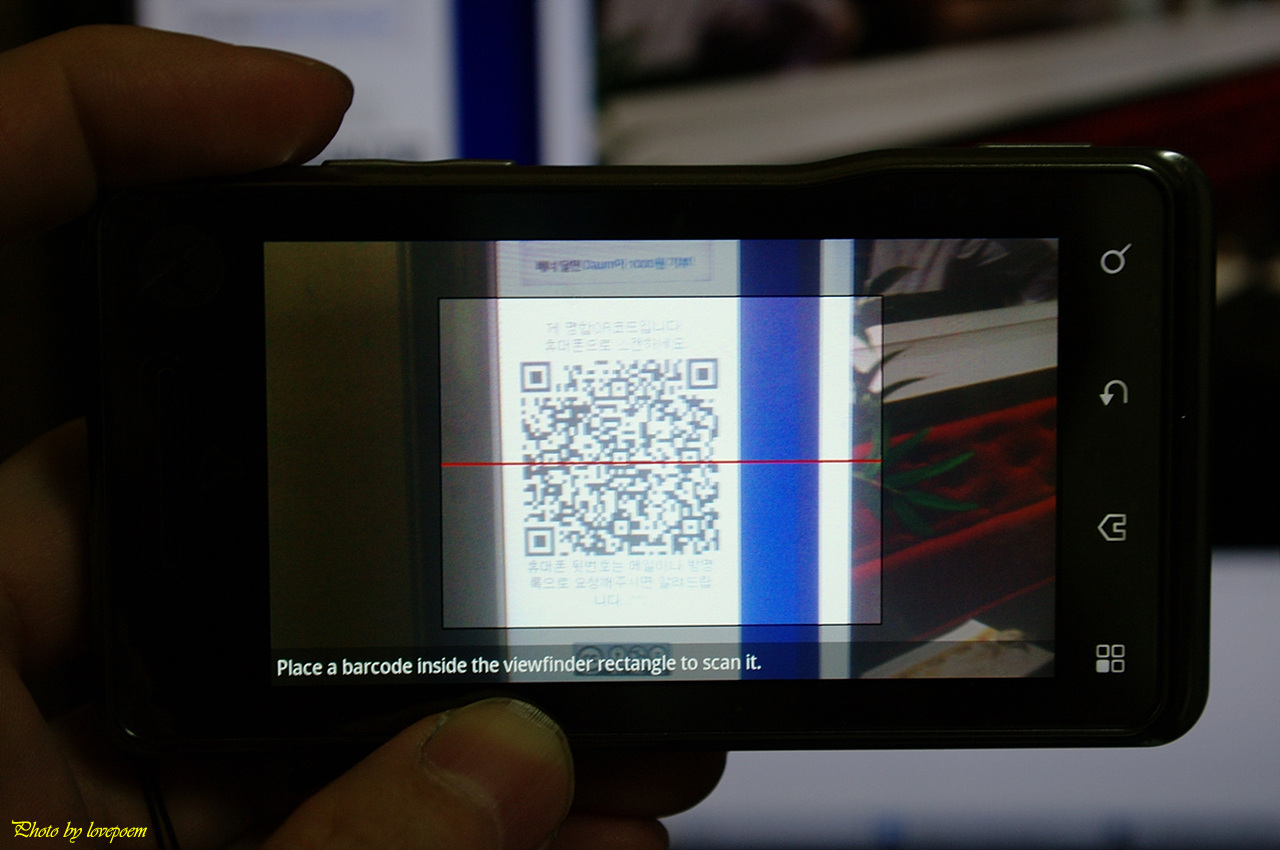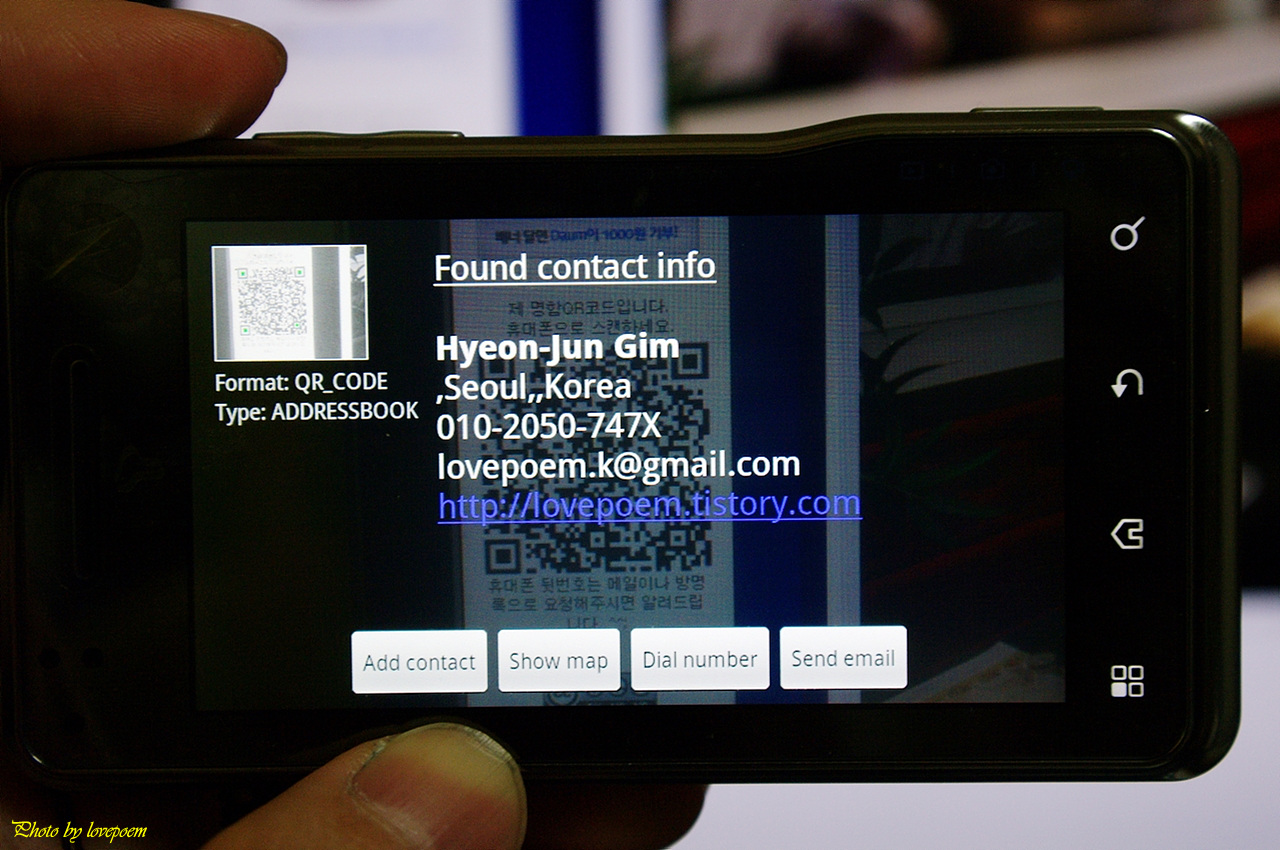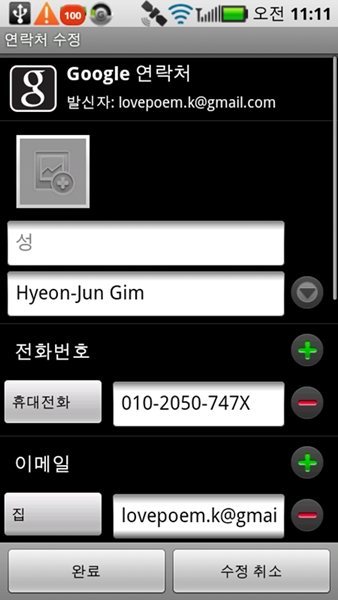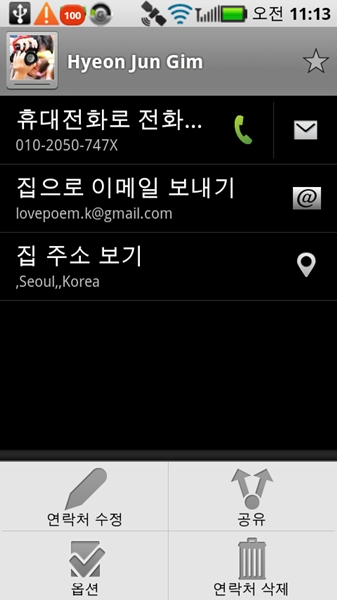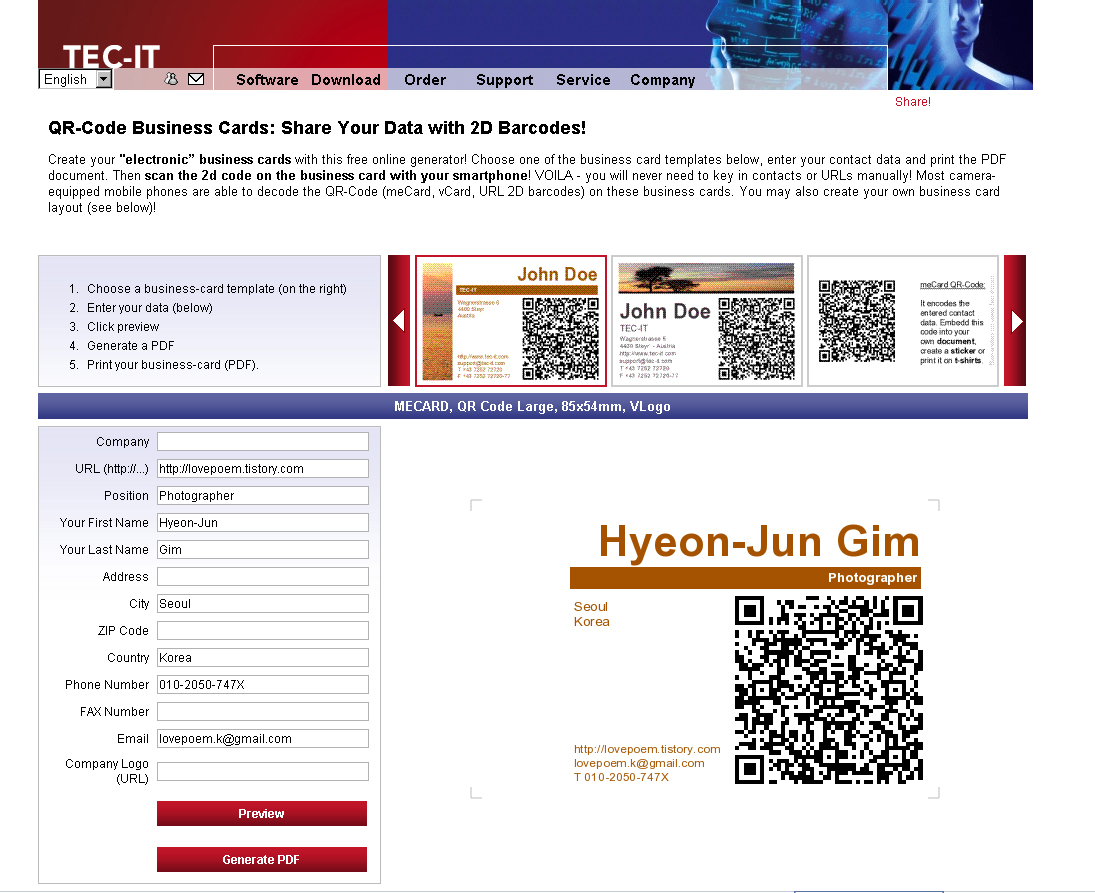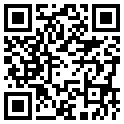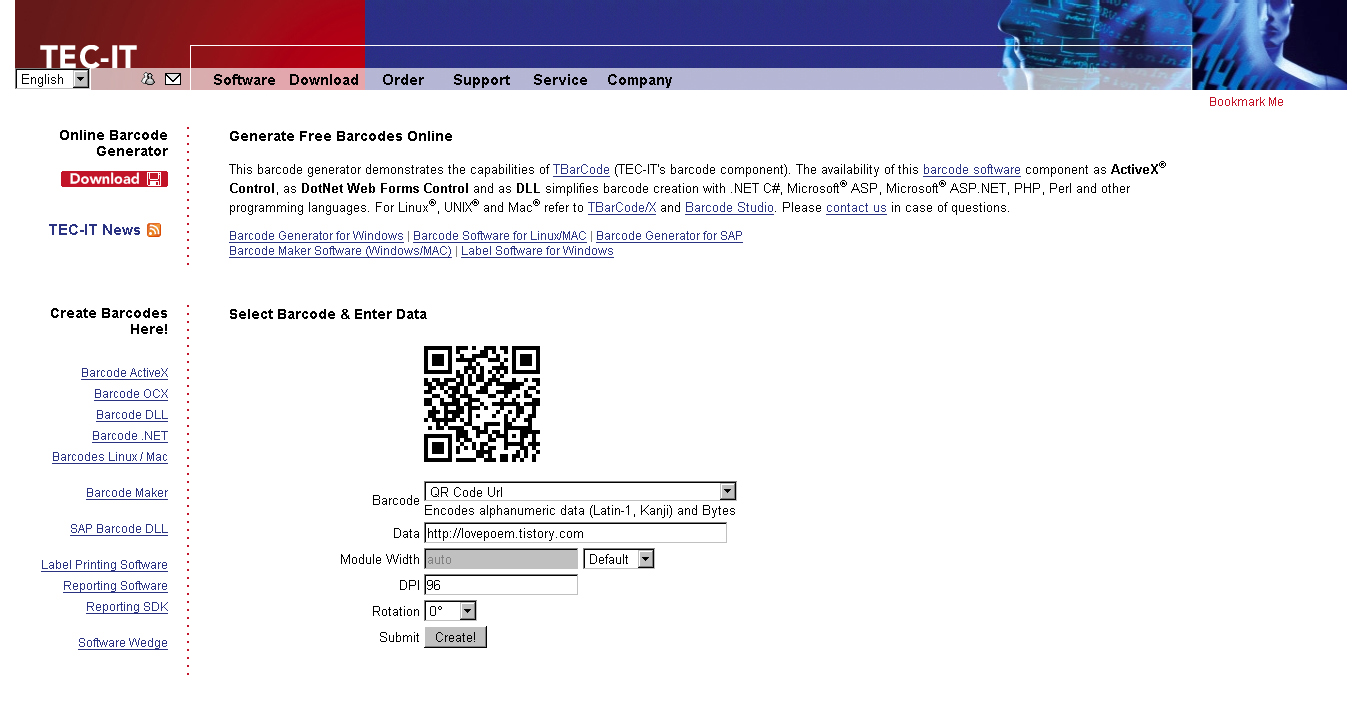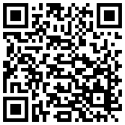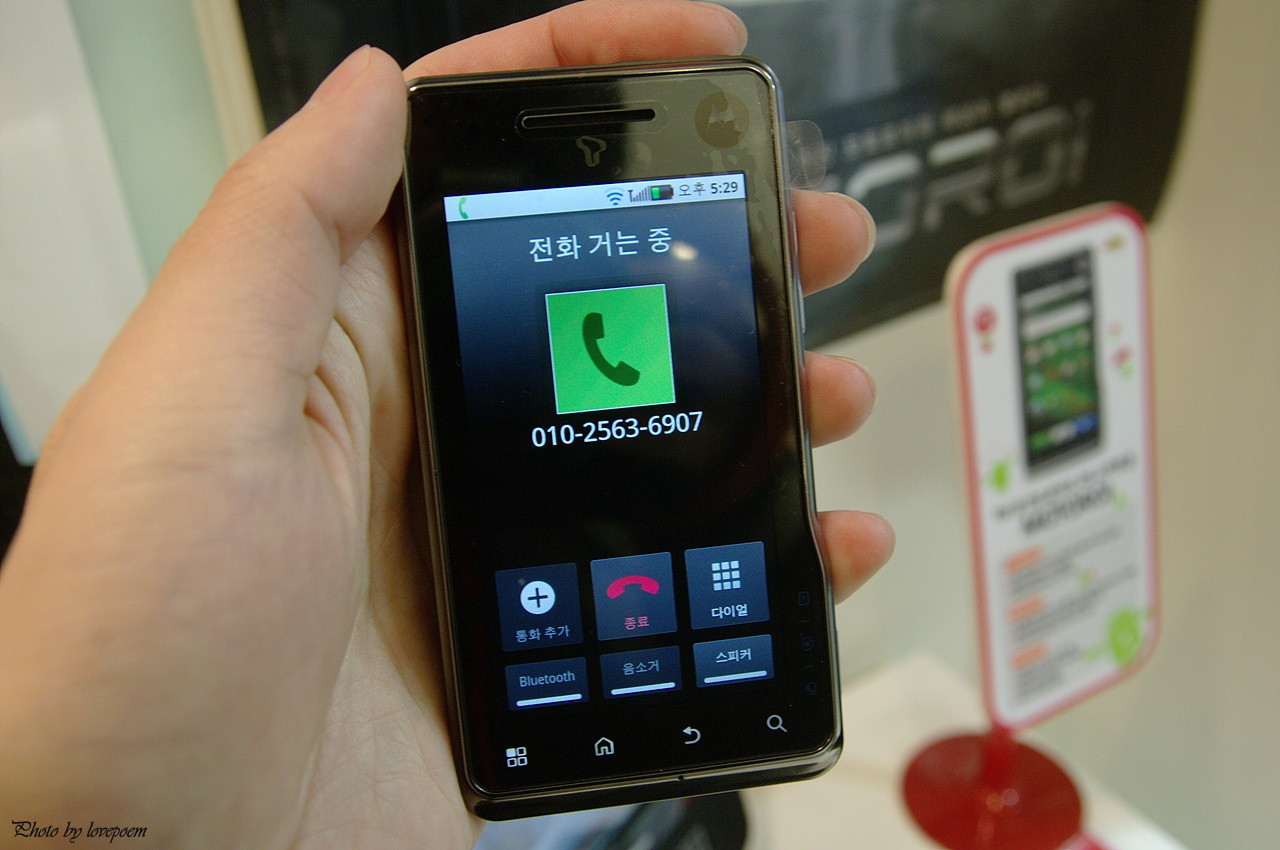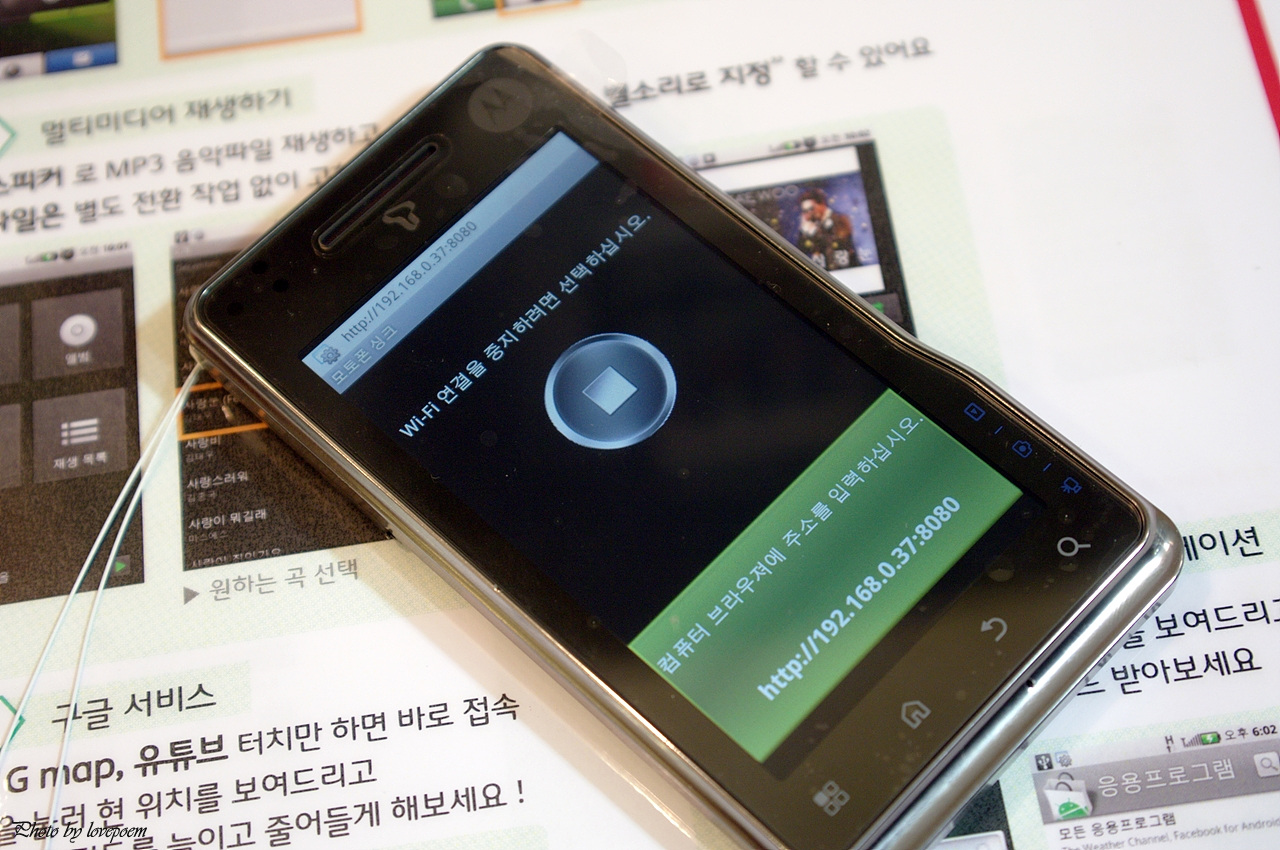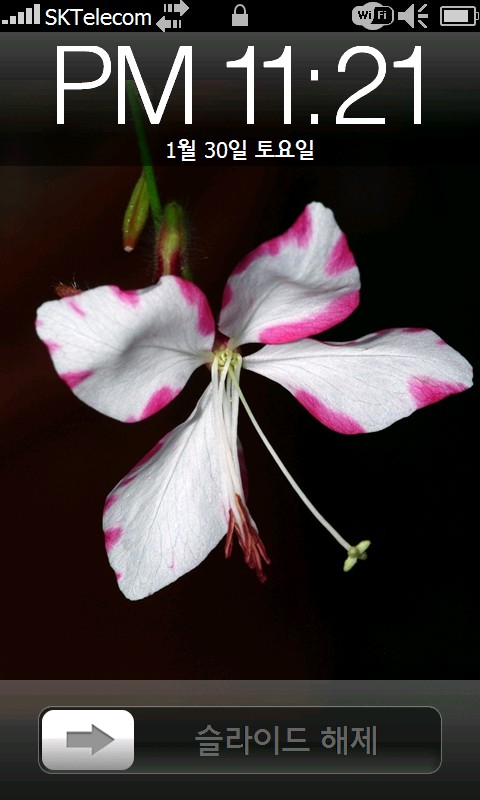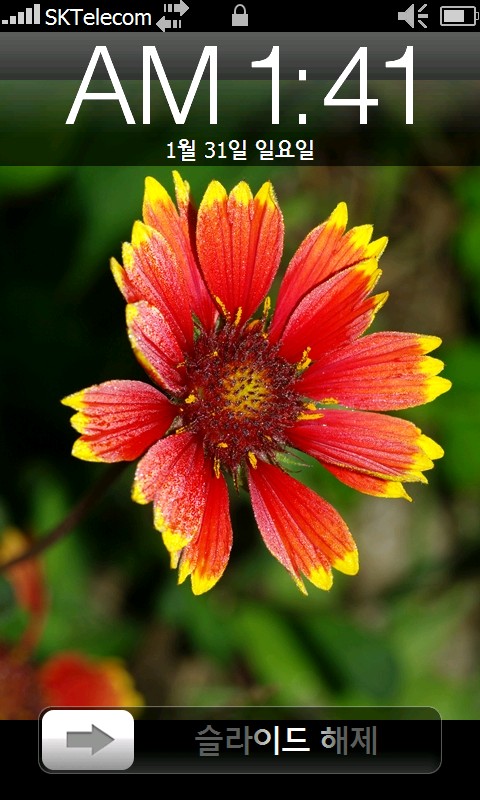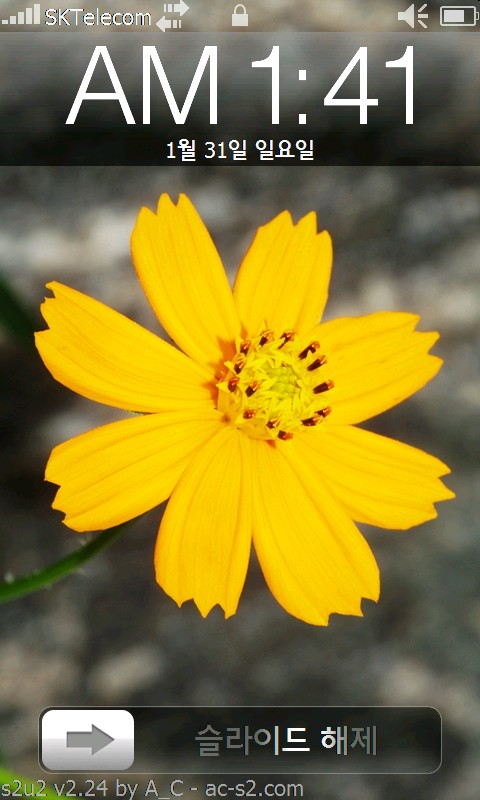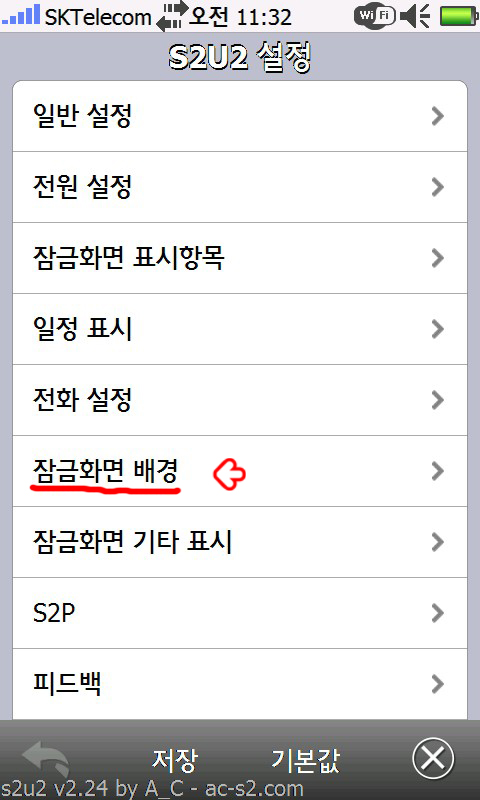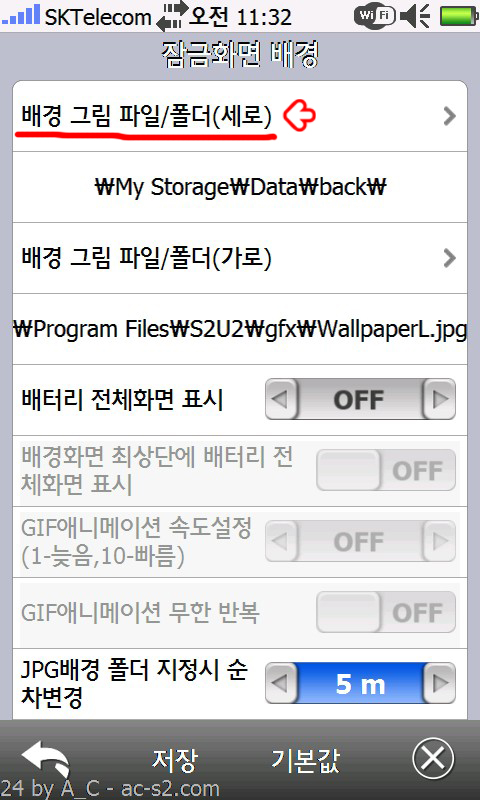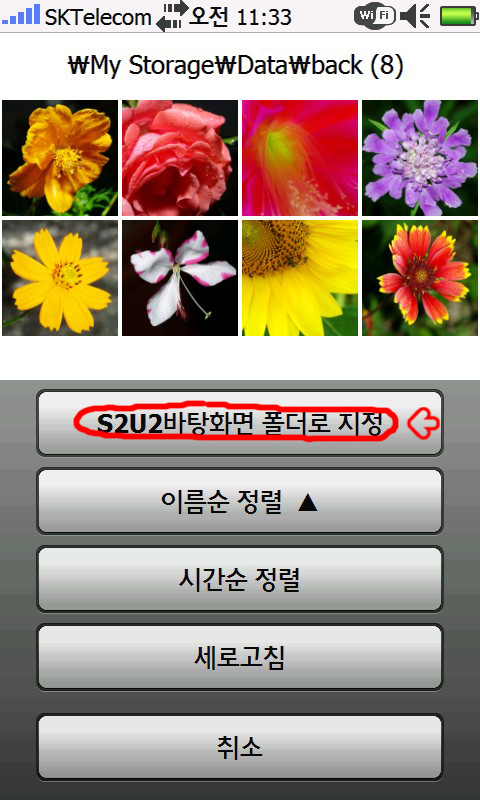홍대의 한 매장에서 드디어 모토로이를 만져보게 되었군요.
여러 카페나 블로그에서 간접적으로 느껴오던 모토로이는 "예상보다 훨씬 더 좋다"입니다.
날렵하고 적당하게 느껴지는 무게감은 신선함과 함께 오래토록 질리지 않을듯한 인상입니다.
홈화면입니다. 화면꾸미기가 쉬워서 참 좋더군요. 페이지도 5페이지라서 어플 찾으러 여기저기 뒤지지 않아도 될듯합니다.
주변에서 스마트폰하면 다들 아이폰을 먼저 얘기 하길래 제가 그동안 알아보고 또 직접 느낀 '아이폰이 싫은 이유'를 조금 말해보면...
1. 난 데스크탑도 애플은 사용하지 않았으며, 사용할 줄도 모르고 활용도 못하면서 애플PC를 사서 썩히는 많은 사람들을 봐온터라, 모양이 이쁘다면서(?) 무작정 지르는 아이폰매니아들이 불쌍하기까지 합니다.
(자신의 사진찍는 특성과 스타일은 생각 안한채 메이저급 메이커 카메라만 고집하는 사람들과 비슷해보이지요. C, N)
2. 저사양에서도 장치의 쾌적한 성능을 유지하기 위해 '멀티태스킹'을 허용하지 않음으로서 스마트폰(컴퓨터)으로서의 진정한 즐거움 혹은 작동성을 배제한 것이 싫고
3. 지독한 폐쇄성을 유지하는 애플의 정책으로 인해서 진정한 어플리케이션의 자유를 만끽하기 어려우며
4. 이동이 필수인 스마트폰의 특성상 배터리가 제한적인것이 어쩔 수 없는 부분인데 교체가 안되는 것은 분명한 약점이고
5. 평소에 잘 쓰던 안쓰던 DMB는 국내 시장에선 거의 필수옵션이 되었는데 무시되고 있고
6. A/S를 받으려면 소중한 내폰을 버리고, 누군가 쓰다 고장나서 고쳐진 중고를 받아야하고
7. 쓰다보면 저장공간의 한계는 분명 이래저래 제약을 가져다주며 날 스트레스 받게 할 것입니다.
급하게 내놓은것인지... 정책에 변화가 온것인지(그럴리 없겠지만;;) T관련 어플은 달랑 두개만 들어있습니다.
솔직히 아이폰을 처음 봤을때 디자인 이쁘고 성능이 좋다는 말을 들으면서 끌리긴 했으나 조목조목 따져보고 비교해보고
내가 평소에 PC를 활용하거나 사용하는 스타일을 곰곰히 생각해보면서
"아이폰은 내게 맞지 않다"라는 결론을 짓게 됩니다.
아래의 글은 파코즈에 올라온 리뷰글중 일부입니다. 아래글과 링크글은 폰의 장단점이 아닌 OS의 장단점을 말해줍니다. 결국 그게 그거인것은 맞습니다만 말입니다..;;;
==================================================================================================================================================================================================
아이폰의 개발킷은 몇몇 코어 어플리케이션을 제외하고 단 하나만의 애플리케이션이 한 번에 구동이 가능하도록 철저하게 제한하고 있습니다. 이 특징은 여러 장점을 가져오는데, 리소스의 효율적인 관리로 항상 쾌적한 시스템 환경을 제공하고, 서드 파티 어플리케이션의 문제 (예: 버그성 프로세스 생성) 을 막아 시스템 안정을 도모합니다. 아이폰의 빠른 반응 속도의 이유 중 하나가 되겠습니다.
물론 장점이 있으면 단점이 있기 마련입니다만 … 그 단점은 애플리케이션을 데몬 형태로 실행히 불가능 하다는 점입니다. 이걸 좀 더 정확하게 말하자면, 어떠한 서드 파티 프로그램도 백그라운드로 실행 될 수 없다는 의미입니다.
쉽 게 예를 들어보겠습니다. 안드로이드 OS 용 앱중 Locale 이라는 앱이 있습니다. 이 앱이 하는 일은, 현재의 GPS 위치를 모니터링 하면서, 일정 구역에 진입할 경우 사용자가 설정한 셋팅으로 휴대폰을 자동으로 설정합니다. 예를들어 현재 자신의 위치가 직장으로 측정 될 경우, 자동으로 벨소리를 진동으로 바꾸고 회사의 네트워크를 사용하기 위해 3G 에서 와이파이로 자동으로 전환 시킨다던가 하는것이 가능합니다. 이 기능이 있으면 회의 중의 벨소리를 끄는걸 잊어버려 낭패를 당하는 경우는 없겠죠 :)
아 이폰의 경우 애플이 현재의 정책을 바꾸지 않는 한 위와 같은 형태의 앱은 나올 수가 없습니다. 왜냐하면 백그라운드로 실행 되면서 현재 상태를 체크 할 수 있는 프로그램이 허용되지 않기 때문이죠. 사실 이 문제는 상당히 많은 개선 요청을 받아 왔는데, 한가지 더 예를 들어 보겠습니다.
MSN 메신저와 같은 프로그램들은 메시지를 실시간으로 받기 위해선 메신저 프로그램이 백그라운드로 계속 굴러가면서 메시지가 오는지 감시하다가 메시지가 오면 즉시 알림판을 표시하면서 메세지가 왔음을 유저에게 보고 해야 합니다. 문제는 위에서 말씀드렸듯, 아이폰은 인스턴트 메신저가 서드 파티에서 제공되기 때문에 이게 불가능 했습니다. 메시지를 받기 위해선 다른 프로그램을 실행하지 않고 오직 메신저 하나를 화면상에 계속 켜놓던가, 아니면 메신저를 종료하고 메시지 받는것을 포기 할 수 밖에 없었죠.
애플도 이 문제에 대해서 많은 이야기를 들어 왔기 때문에, 이 문제를 우회하기 위해 드디어 얼마전 iPhone OS 3.0 을 통해 Push Notification 기능을 지원하기 시작했습니다. Push Notification 의 경우 앱이 종료되어 있더라도 필요한 경우가 있다면 알림판을 띄워 유저에게 즉시 보고 할 수 있게 되었습니다. 그러나 Push Notification 에는 작동 원리상 분명히 한계가 있고, 또한 여전히 실행 가능한 앱의 숫자는 단 하나이기 때문에, 받은 메시지에 대한 응답을 보내기 위해선 현재 작업중인 앱을 종료하고 메신저를 실행해야 합니다.
문 제는 iPhone OS 3.0 이 Push Notification 기능을 지원하면서 iPhone 의 특징이였던 OS 의 퍼포먼스가 크게 하락한 것은 물론이고 몇몇 추가적 기능 때문에 모든 모델에서 배터리 수명도 쉽게 알 수 있을만큼 짧아졌습니다. 훨씬 더 강력한 CPU 를 사용한 iPhone 3GS 의 경우 그 퍼포먼스 하락 폭이 눈에 띄지 않는다고 합니다만, 구형인 2G 는 물론이고 3G 의 경우 이 기능을 켰을 경우 나타나는 성능 하락 때문에 불만이 나왔습니다. Push Notification 을 끄면 이전의 성능을 되찾을 수 있다고 합니다만 iPhone OS 3.0 의 가장 큰 개선 사항을 잃게 되죠.
그 반면에 안드로이드 OS 2.0 은 애초에 프로그램들을
백그라운드로 실행하는걸 허용하고 있습니다. 실제로 안드로이드 OS 2.0 은 기본적으로 GOOGLE TALK 라는 MSN 과
같은 메신저를 제공하는데, 사용자가 안드로이드 OS 를 이용해 어떤 작업을 하고 있던, 메세지가 도착하면 지정된 알림 소리와
함께 최상단 알림 바에 그 메세지가 실시간으로 출력 됩니다. 사용자는 필요한 경우 알림바를 내려서 그 메세지를 클릭하면,
자동적으로 현재 작업중이던 애플리케이션은 종료되지 않고 백그라운드로 전환되고, 메신저가 활성화 되면서 메세지를 주고 받을 수
있게 됩니다.
리눅스 커널의 백그라운드 프로그램들에 대한 메모리 및 CPU 자원 관리는 상당히 뛰어난 편이기
때문에, 상당히 많은 서비스 및 애플리케이션들이 굴러가고 있더라도 큰 속도 저하를 보이지는 않습니다. 특히 그들이 단순히 대기
상태 (예를들어 웹서핑 도중 메신저 사용을 위해 웹서핑을 백그라운드로 돌리고 메신저를 활성화 시킨 경우 웹 브라우저는 대기
상태에 들어가겠죠) 라면 실제 속도에 영향이 없다고 봐도 될 정도입니다.
==================================================================================================================================================================================================
원본링크 : http://www.parkoz.com/zboard/view.php?id=my_preview&page=1&sn1=&divpage=8&sn=off&ss=on&sc=off&select_arrange=headnum&desc=asc&no=36738&mode=all_view
화면을 옆으로 뉘이면 금방 전환되네요.
멀티터치를 이용해서 지하철노선도를 보고 있습니다. 혼자서 작동을 하면서 사진을 찍으려니 힘드는군요.
전반적인 터치의 느낌은 상당히 예민하다였습니다. 어머니의 옴니아2 감압식에 벌써 익숙해진 이유일까요...;;;
전화도 걸어봤습니다. 블루투스, 음소거, 스피커 버튼이 밑에 깔려 있어 편하게 통화방식을 바꿀수가 있네요.
전화번호는 제 번호입니다... 조만간 사라질지도 모르는 번호입니다..;;
그리고 제가 상당히 놀랬던 PC링크 부분입니다. 특히 아이폰 유저들은 이 부분에서 골머리를 앓았다고 하지요.
우선 USB방식이 지원되구요, 두번째로 와이파이, 즉 무선이 지원됩니다.
왼쪽 사진처럼 "Wi-Fi로 연결"을 선택하시면 오른쪽 사진처럼 주변의 AP로부터 가상IP주소를 받아 서버가 됩니다.
그리고 화면 하단에 보이는 주소를 근처의 PC에서 브라우저를 켠뒤 주소입력창에 넣고 접속하시면 모토로이를 관리 할 수가 있게 됩니다.
매장에서는 외부로의 인터넷접속이 차단되어 확인을 못해봤으나 직원들이 사무실 안의 PC로 작동을 확인해보더군요.
본인들도 모르고 있었답니다. :)
가끔 들러 좋은 정보 좀 달라고 하네요. ^^
PC링크 확인하러 들어간 사이에 찰칵...
선인대리점(홍대직영점) 02-3141-1400
지도 확인해보시고 찾아가세요~
직접 보면 느낌 확!! 다른 것을 아실겁니다.